 串口读取温湿度
串口读取温湿度
# FastWeb 串口读取温湿度
# 1. 说明
本范例采用串口通讯协议,读取驳接在Arduino上的DHT温湿度传感器的数据。Arduino开发板每隔2进行一次读取,向串口发送温度与湿度信息,接收端解析并按照正确的格式进行显示。
DHT11 是 DHT 系列的一款应用广泛的温湿度传感器。在本范例中,DHT11温湿度模块的接线方式为正极接入Arduino开发板的VCC(5V)引脚,负极接入Arduino的(GND)引脚,信号极(OUT)接入Arduino的8号引脚。DHT11的特性如下表所示。
| 名称 | 取值 |
|---|---|
| 工作电压 | 3V–5.5V |
| 温度测量范围 | -40℃–80℃ |
| 温度测量精度 | 0.5℃ |
| 湿度测量范围 | 0–100% RH |
| 湿度测量精度 | 2% RH |
通过本范例的学习,可以掌握 TUgWebSerial 的使用,并结合Arduino开发板通过串口实现温湿度传感器的数据读取功能。
# 2. 零件连接图
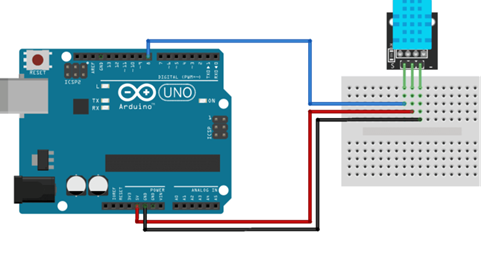
# 3. 使用零件
| 序 | 零件名称 | 数量 |
|---|---|---|
| 1 | Arduino UNO R3 开发板 | 1 |
| 2 | DHT11温湿度 模块 | 1 |
| 3 | USB数据线 | 1 |
| 4 | 面包板 | 1 |
| 5 | 杜邦线 | 3 |
# 4. Arduino流程图
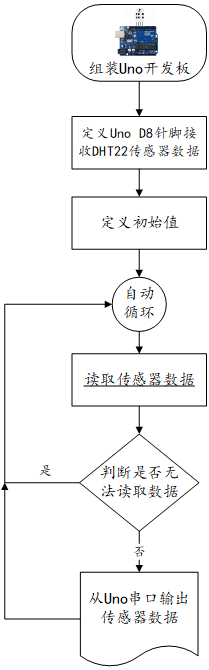
# 5. Arduino程序
使用Arduino IDE 编译并上传以下Arduino程序。
// 使用温湿度传感器之链接库 https://github.com/adafruit/DHT-sensor-library
#include <DHT.h>
#define dhtPin 8 //读取DHT11 Data
#define dhtType DHT11 //选用DHT11
DHT dht(dhtPin, dhtType); // 初始化DHT传感器
void setup() {
Serial.begin(9600); //设定通信速率为9600
dht.begin();//启动DHT
}
void loop() {
float h = dht.readHumidity(); //读取湿度
float t = dht.readTemperature(); //读取摄氏温度
if (isnan(h) || isnan(t)) {
Serial.println("无法从DHT传感器读取!");
return;
}
//温度经由端口传出,字尾加 0x13
Serial.print(t);
//Serial.write( 0x13 );
// delay(500);
//湿度经由端口传出,字尾加 0x66
Serial.println(h);
//Serial.write( 0x66 );
delay(2000);//延时2秒
}
2
3
4
5
6
7
8
9
10
11
12
13
14
15
16
17
18
19
20
21
22
23
24
25
26
27
28
29
# 6. 设计明细
开启FastWeb设计器,分别加入下插图之控件。或者点击左上角的[导入]选择模板文件来打开对应模板。
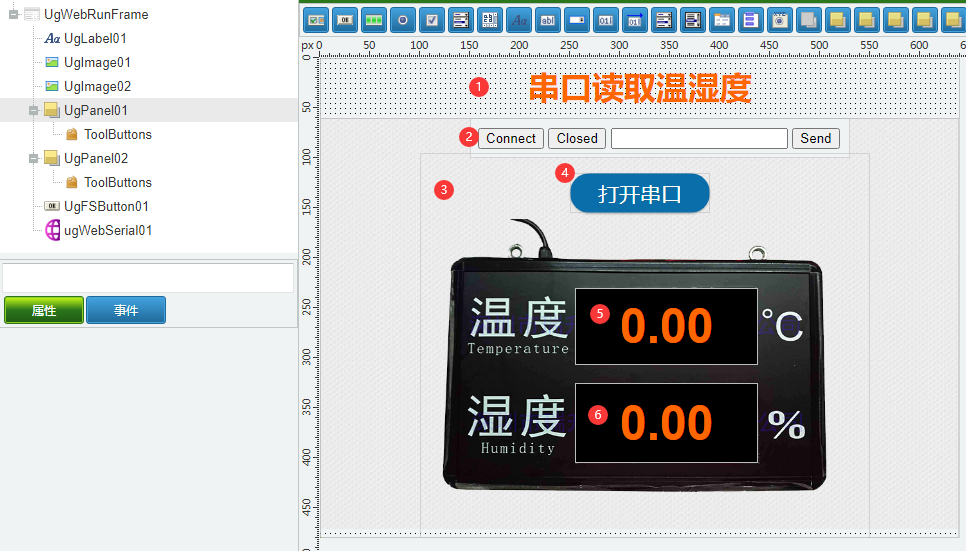
1:TUgLabel组件,控件名称为UgLabel01。
2:TUgWebSerial组件,控件名称为 UgWebSerial01。
3:TUgImage组件,控件名称为 UgImage01。
4:TUgFSButton组件,控件名称为 UgFSButton01。
5:TUgPanel组件,控件名称为 UgPanel01。
6:TUgPanel组件,控件名称为 UgPanel02。
UgWebRunFrame属性设置
Height:设置页面高度=480。Width:设置页面宽度=640。
1:UgLabel01属性设置
Alignment:设置文字对齐的方式,设置为taCenter。AutoSize:设置控件尺寸是否跟随文本变化,设置为False。Caption:设置显示的文本标签,设置为串口读取温湿度。Font:设置显示的字体,点击右侧的[√]按钮以打开字体编辑的对话框,按照下图显示进行设置。
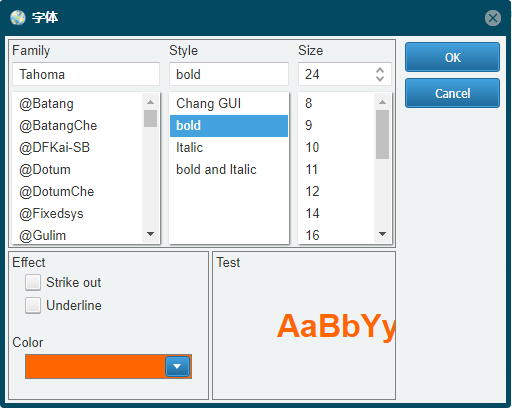
3:UgImage01属性设置
Picture:设置显示的图片,点击右侧的[√]按钮以打开图片编辑器,选择图片进行上传。Stretch:设置图片是否跟随控件进行缩放,设置为True。
4:UgFSButton01属性设置
Caption:设置按钮显示的文字=打开串口。StyleButton:设置按钮的显示样式,设置为GoogleBlue3Round。
5:UgPanel01属性设置
Caption:设置字幕,设置为0.00。Color:设置标签的颜色,设置为clBlack。Font:设置字体,点击右侧的[√]按钮以打开字体编辑器的对话框,按照下图显示进行设置。
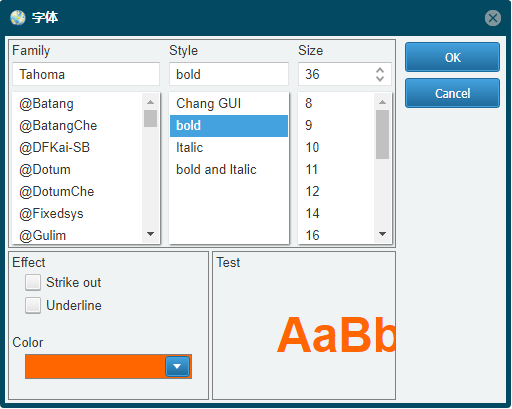
6:UgPanel02属性设置
Caption:设置字幕,设置为0.00。Color:设置标签的颜色,设置为clBlack。Font:设置字体,点击右侧的[√]按钮以打开字体编辑器的对话框,按照下图显示进行设置。
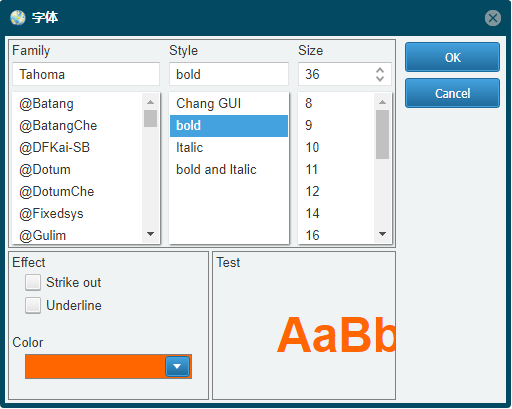
# 7. 程序设计
点击程序设计界面右下角的按钮,切换至单元选择界面,勾选需要使用的单元。该程式的程序不需要引用单元。
# 7.1. 程序初始设置
该程式的程序初始设置,隐藏串口的控件界面。
//JScript
{
UgWebSerial01.Visible = False;
}
2
3
4
//PasScript
Begin
UgWebSerial01.Visible := False;
End.
2
3
4
// Make sure to add code blocks to your code group
# 7.2. 事件设置
- 4:UgFSButton01-OnClick事件
点击以打开串口。
//JScript
function UgFSButton01OnClick(sender)
{
//打开串口
UgWebSerial01.Request;
UgWebSerial01.Open(0);
}
2
3
4
5
6
7
//PasScript
procedure UgFSButton01OnClick(sender: tobject);
begin
//打开串口
UgWebSerial01.Request;
UgWebSerial01.Open(0);
end;
2
3
4
5
6
7
// Make sure to add code blocks to your code group
- 2:UgWebSerial01- OnReceived事件
//JScript
function ugWebSerial01OnReceived(adata)
{
var FData = adata;
if ((FData != "") || (Length(FData) == 10 )){
UgPanel01.Caption = Copy(FData,1,5);
UgPanel02.Caption = Copy(FData,6,10);
}
}
2
3
4
5
6
7
8
9
//PasScript
procedure ugWebSerial01OnReceived(const adata: string);
var
FData: String;
begin
FData := adata;
if (FData <> '') and (Length(FData) = 10 ) Then
Begin
UgPanel01.Caption := Copy(FData,1,5);
UgPanel02.Caption := Copy(FData,6,10)
End;
end;
2
3
4
5
6
7
8
9
10
11
12
// Make sure to add code blocks to your code group
# 8. 运行结果
使用鼠标在FastWeb菜单,点击[保存至数据库]按钮,将其保存至数据库,点击[调试运行]确认能够正常打开。

点击 [打开串口] 按钮,打开串口后,接收温湿度的信息并返回至界面上进行显示。
